Come modificare il client di posta elettronica in Adobe Reader
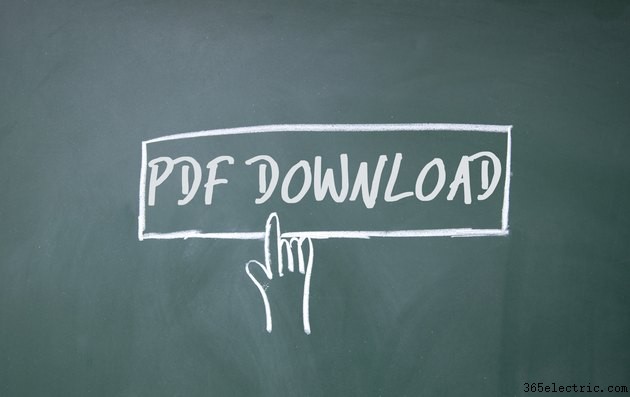
Quando si fa clic su un collegamento di posta elettronica in Adobe Reader XI, il computer Windows 8.1 apre automaticamente la propria applicazione di posta elettronica predefinita. Anche se questo può essere un pratico risparmio di tempo, può anche essere una seccatura se l'app di posta elettronica che si apre non è quella che desideri utilizzare. Sfrutta il pannello Preferenze in Adobe Reader o la sezione Predefiniti della schermata Impostazioni PC del tuo computer per modificare il client di posta elettronica predefinito che si apre quando fai clic sui collegamenti di posta elettronica in Adobe Reader.
Modifica del client di posta elettronica in Adobe Reader
Passaggio 1
Fai clic su "Modifica" nel menu principale in Adobe Reader e seleziona "Preferenze" per aprire il pannello Preferenze.
Passaggio 2
Seleziona "Internet" dal lato sinistro del pannello Preferenze, quindi fai clic sul pulsante "Impostazioni Internet" nella parte inferiore del riquadro destro.
Passaggio 3
Fai clic su "Programmi", seleziona "E-mail", quindi scegli l'applicazione che desideri assegnare come client di posta elettronica predefinito per Adobe Reader. Fai clic su "OK" per salvare le modifiche.
Modifica del client di posta elettronica predefinito nelle impostazioni del PC Windows
Passaggio 1
Fai scorrere il puntatore del mouse nell'angolo in alto a destra dello schermo, seleziona "Impostazioni" e fai clic su "Modifica impostazioni PC".
Passaggio 2
Fai clic su "Cerca e app", quindi seleziona "Predefiniti" per aprire la pagina Predefiniti. Questa è la pagina in cui imposti i programmi predefiniti associati a tutti i tipi di contenuto sul tuo computer.
Passaggio 3
Fai clic sull'applicazione predefinita esistente visualizzata sotto l'intestazione E-mail, quindi selezionane una nuova dall'elenco dei programmi compatibili attualmente installati sul tuo computer.
Se non è stata impostata alcuna app predefinita quando carichi per la prima volta la pagina Default, fai clic sul collegamento "Scegli un'impostazione predefinita" sotto l'intestazione dell'e-mail e quindi seleziona l'applicazione desiderata.
Suggerimento
Il client di posta elettronica predefinito selezionato deve essere eseguito localmente sul tuo computer. Non puoi utilizzare una piattaforma basata sul Web come Yahoo, Gmail o Outlook.com, ad esempio. In Windows 8.1, l'app Mail è spesso assegnata come predefinita. Puoi anche utilizzare programmi come Microsoft Outlook e Mozilla Thunderbird.
Sui computer che eseguono Windows 8.1, puoi anche aprire la schermata Impostazioni PC utilizzando il pulsante Start. Fare clic sul pulsante "Start", immettere "Impostazioni PC" nel campo di ricerca e quindi fare clic su "Impostazioni PC" dai risultati della ricerca.
Se utilizzi il tuo Adobe ID con Adobe Reader e desideri modificare l'indirizzo e-mail ad esso associato, visita il sito Web di Adobe (link in Risorse). Fai clic sul pulsante "Accedi" nell'angolo in alto a destra e accedi con l'indirizzo e-mail e la password esistenti associati al tuo Adobe ID. Se non ricordi la password, fai clic sul link "Password dimenticata" e segui le istruzioni per reimpostarla. Dopo aver effettuato l'accesso, fai clic sul tuo nome utente nell'angolo in alto a destra e seleziona "Le mie informazioni" per visualizzare le informazioni associate al tuo Adobe ID. Inserisci il nuovo indirizzo email nel campo fornito e fai clic su "Salva le mie modifiche" quando hai finito.
